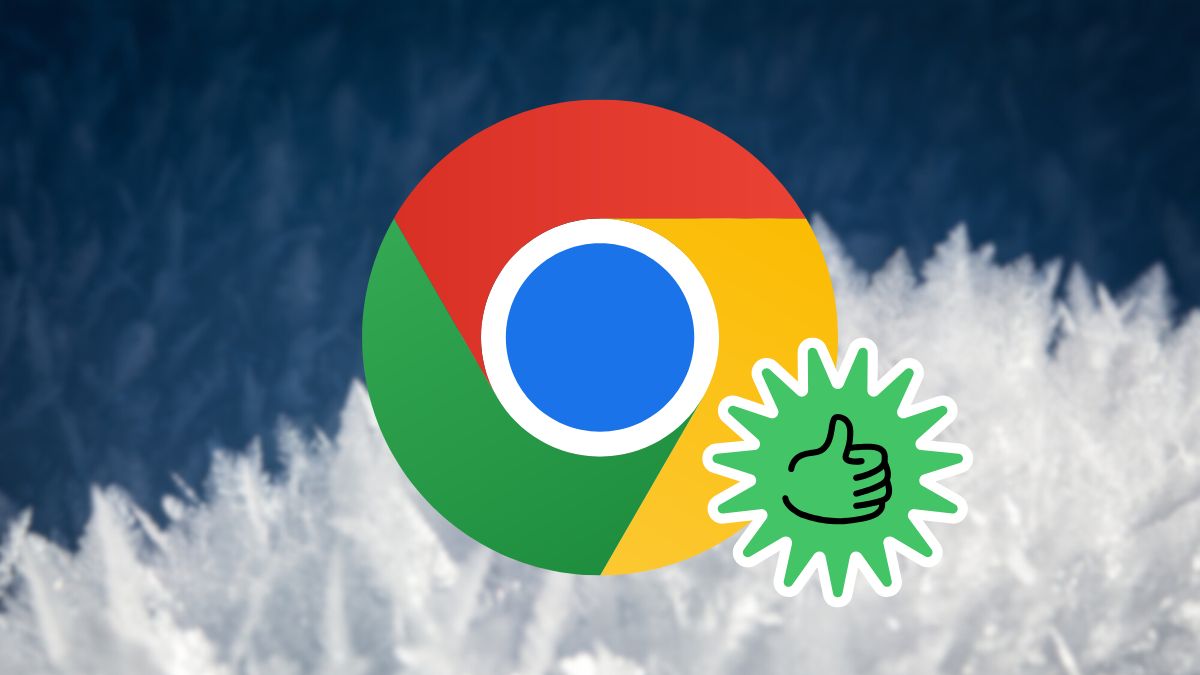Pueden existir varios motivos por los que Chrome se congela por partes o completamente, así que por lo mismo puede haber distintas soluciones para que eso se solucione, pueden ser temporales o definitivas, la cuestión es que la incidencia se arregle para seguir navegando.
Cuando decimos que Chrome se congela hacemos alusión a que no es posible hacer nada en el navegador o en parte, es decir, que por mucho que intentes abrir/cerrar una pestaña, acceder a su configuración o cualquier otra cosa, no responde a ninguna de tus acciones con el ratón.
Y tampoco si quieres escribir una dirección web para entrar a ella, todo eso puede sucederte en algún momento y eso puede deberse a varios motivos, vamos a enumerar algunos de los más comunes:
- Por un error el propio navegador.
- Por falta de memoria RAM en tu ordenador.
- Por un problema de malware.
- Por alguna nueva actualización que viene mal.
- Por problemas en alguna extensión.
- Por cuestiones de compatibilidad.
- Por tener muchas pestañas abiertas.
Teniendo en cuenta esos motivos, las soluciones pueden ser diversas y las que pueden solucionarte el problema de congelación a ti puede que no le funcione a otra persona, es cuestión de ir probando para ver cuál es la más efectiva en tu caso, así que vamos a verlas.
Actualiza el navegador
Proponemos como primera solución sencilla actualizar Chrome a la versión más reciente posible en cuanto el navegador vuelva a funcionar con normalidad y ya no esté congelado. Es algo rápido de hacer y puede suponer un punto de inflexión para que Chrome ahora sí funcione bien.
En ocasiones ocurre que el navegador tiene algún error interno que desconocemos y una actualización puede corregirla, pues las nuevas versiones casi siempre incluyen correcciones de errores y entre los que trae puede haber alguno relacionado con ese problema de congelación.
Desinstala y vuelve a instalar Chrome
En ocasiones actualiza Chrome puede no servir de nada, ni siquiera descargar una nueva versión e instalarla “encima” de la que ya tenemos, por lo que prueba a desinstalar Chrome primero y luego a instalar el navegador nuevamente, así se realizaría una instalación limpia.
Puedes hacerlo desde el propio Windows, desde la opción “agregar o quitar programas” que puedes buscar y abrir fácilmente desde el menú Inicio, o también con apps especializadas en desinstalación de programas como Revo Uninstaller, Geek, etc. Estas son más recomendadas. Y luego tendrás que descargar Chrome desde otro navegador.
Mantén solo las pestañas que uses
Un error muy común por el que Chrome se congela en partes o completamente suele estar asociado a que tienes muchas pestañas abiertas, por lo que la solución pasa por mantener abiertas solo las pestañas que estés utilizando, así no consumes más recursos de tu PC.
Tu PC tiene un límite y cuantas más pestañas abiertas tengas en Chrome, más consumirá el navegador. A veces empezamos a abrir pestañas y no nos damos cuenta de cerrarlas, no las estamos usando y están gastando recursos.
Por tanto, lo mejor es que analices cuáles de verdad necesitas mantener abiertas y cuáles no, y cerrar esas que no, notarás la diferencia.
Evita anclar muchas pestañas
Chrome te permite anclar tantas pestañas como quieras, pero esto al final es lo mismo que lo anterior, son pestañas que están abiertas ahí y que seguramente no estés usando, especialmente si tiene un gran número así, así que te recomendamos evitar anclar demasiadas pestañas.
Solo las necesarias, ya dijimos que tener abiertas muchas pestañas puede suponer un gasto excesivo de recursos y puede llegar un momento en el que no solo Chrome se congele, sino que tu PC también vaya más lento de lo habitual. Es una solución sencilla, pero bastante eficaz.
Cierra el navegador y vuelve a abrirlo
Una simple acción de cerrar Chrome puede ayudarte a solucionar temporalmente el problema de congelación que estás padeciendo, no suele ser una solución permanente, pero si para el momento hasta que puedas llevar a cabo otro tipo de cosas para solventar el problema.
Si no es posible porque está congelado, lo que te impediría su cierre normal, puedes abrir el administrador de tareas de Windows con las teclas Ctrl + Alt + Supr y entrando en dicha opción, en la pestaña “procesos” localiza Chrome y con clic derecho/finalizar tareas fuerzas el cierre.
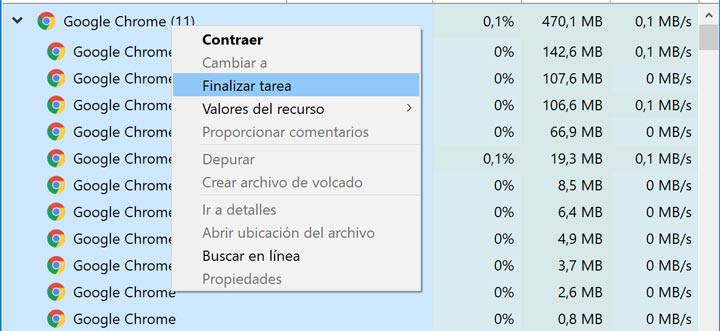
Reinicia tu ordenador
Otra solución sencilla, rápida y temporal para resolver los problemas de congelación de Chrome pasa por reiniciar el ordenador. Esta acción tan simple en ocasiones soluciona este tipo de problemas, así como otras incidencias menores, problemas de Internet, con programas, etc.
Tardas muy poco tiempo, pero asegúrate primero de guardar cualquier trabajo que estés haciendo para hacer un reinicio seguro sin perder nada, incluso si estás trabajando con algo en Chrome, aunque si está congelado tendrás que forzar su cierre para apagar el ordenador.
Comprueba las últimas extensiones instaladas
Puede estar creándose un conflicto en el navegador por la instalación de alguna nueva extensión, así que puedes comprobar si es así. Recuerda si en has instalado alguna nueva y coincide precisamente con el inicio de los problemas de congelación de Chrome.
Si crees que puede ser así, deshabilita la extensión y prueba a usar Chrome como lo haces normalmente, si es preciso también puedes desinstalarla. En la tienda de apps del navegador seguro que encuentras otra alternativa si finalmente descubres que los problemas eran por eso.
Limpia los datos de navegación
Prueba a limpiar los datos de navegación de Chrome. Se trata de información que se va generando a medida que utilizas el navegador y va creciendo de tamaño. Aunque no suele ser un motivo para que Chrome se congele, puedes probar por si acaso sea la solución.
Con esto se borrará el historial de las webs que has visitado, pero también podrás eliminar las cookies del navegador, el historial de descargas, memoria caché, etc.
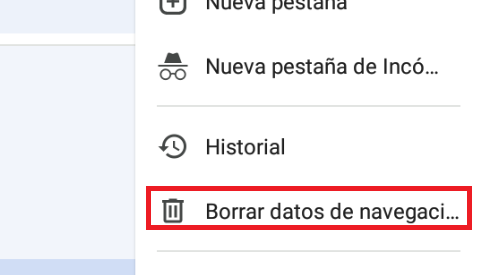
Considera utilizar otro navegador
Si notas que los problemas de congelación de Chrome parecen no tener fin y se sigue congelando de vez en cuando, aunque suceda de manera esporádica, es momento de plantearte utilizar alguna alternativa a Chrome. Hay muy buenas opciones gratuitas e igual de buenas.
Por ejemplo, tiene Edge de Microsoft, Firefox o incluso Brave, pero también Opera y otras opciones. Puede ser difícil cambiar de Chrome a alguno de esos navegadores, tendrás que adaptarte y en poco tiempo seguro que podrás conseguir acostumbrarte al nuevo navegador.
Utiliza un antivirus en busca de malware
Si dispones de un antivirus, es buen momento para realizar un escaneado completo y profundo a tu PC en busca de algún virus, el cual podría estar causando esos problemas de lentitud o congelación completa o parcial de Chrome. Ten en cuenta que puede durar bastante tiempo.
Por lo menos 1 hora en función de la información que tengas en tu PC, pero mientras tanto puedes hacer otras cosas. También puedes hacer uso de alguno de los antivirus online si quieres complementar el análisis realizado por tu antivirus, o por si no tienes ninguno.
Considera mejorar tu PC
Es de sobra conocido que Chrome gasta muchos recursos, especialmente memoria RAM, lo notarás especialmente cuando hay muchas pestañas abiertas que el consumo se dispara. A veces no es posible cerrar pestañas para “bajar” el consumo, así que podrías considerar otra opción.
No está al alcance de todos, pero podrías plantearte gastar un poco de dinero en mejorar tu PC, por ejemplo, en realizar una ampliación de RAM. Para eso tendrás que consultar si es posible o no, qué tipo de PC tiene (o placa base si tienes un PC de torre) para comprar la que es.
Quizá así se solucionen los problemas de congelación, algo que tampoco es seguro, pero es una medida que debes considerar como última solución si no estás dispuesto a cambiar de navegador, que sería la solución más factible y barata de quitar de encima a Chrome.
Hay diversos motivos por los que Chrome se puede congelar, ya sea parcial o totalmente, y lo mejor que puedes hacer es empezar a aplicaciones soluciones sencillas y luego pasar a las más avanzadas para ver si así puedes solventar definitivamente los problemas con este navegador.
- Ver Comentarios